— HTML — Дока
- Кратко
- Пример
- Как пишется
- Как понять
- Ещё примеры
Кратко
Секция статьи «Кратко»Тег <canvas> добавляет растровый холст на страницу. Этот холст можно использовать для отрисовки 2D- или 3D-графики, анимаций, видео.
Пример
Секция статьи «Пример»<canvas></canvas>
<canvas></canvas>
На случай, если браузер не поддерживает тег или у пользователя выключен JavaScript, можно добавить альтернативный контент:
<canvas> <p> Альтернативный контент для старых браузеров и для тех у кого выключен JavaScript </p></canvas>
<canvas>
<p>
Альтернативный контент для старых браузеров и для тех у кого выключен JavaScript
</p>
</canvas>
Однако все современные браузеры поддерживают тег <canvas>, так что альтернативный контент скорее пригодиться для тех пользователей, которые сознательно отключают JavaScript или для тех кто не может увидеть то, что вы отображаете на <canvas>. Например, мы можем нарисовать на холсте невероятно крутую анимацию прогноза погоды, однако для пользователей со скринридерами мы оставим внутри тега доступную для них информацию:
Например, мы можем нарисовать на холсте невероятно крутую анимацию прогноза погоды, однако для пользователей со скринридерами мы оставим внутри тега доступную для них информацию:
<canvas> <h2>Прогноз погоды в Н-ске на сегодня, 4 мая 2022 года</h2> <p> Погода ожидается малооблачная с кучевыми облаками и прохладная. Вероятность осадков 50%. Атмосферное давление в пределах нормы (758—759 мм рт.ст.). Температура воздуха +15...+16°C. Ветер слабый (1 м/с). Относительная влажность 67—70%. </p></canvas>
<canvas>
<h2>Прогноз погоды в Н-ске на сегодня, 4 мая 2022 года</h2>
<p>
Погода ожидается малооблачная с кучевыми облаками и прохладная. Вероятность осадков 50%. Атмосферное давление в пределах нормы (758—759 мм рт.ст.). Температура воздуха +15...+16°C. Ветер слабый (1 м/с). Относительная влажность 67—70%.
</p>
</canvas>
Важно понять, что даже если альтернативный контент визуально не отображается на странице, то он всё ещё присутствует в DOM и доступен для вспомогательных технологий.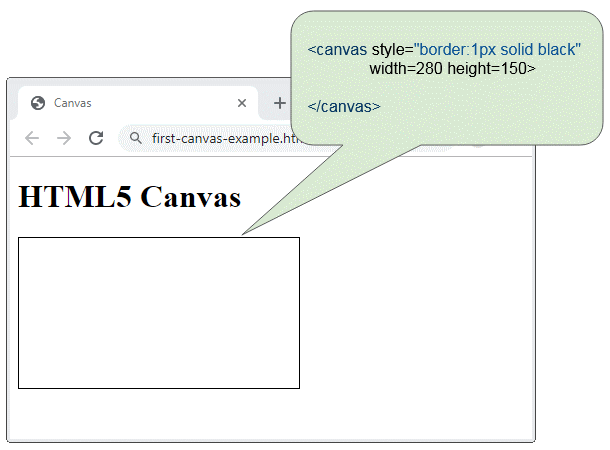 Это является отличным инструментом для создания, например, доступных графиков. Однако поместив в альтернативный контент интерактивный элемент (кнопку, ссылку и т.д.) разработчик может неосознанно внести путаницу для пользователя, так как этот элемент будет доступен с клавиатуры, но при этом пользователь не увидит ни элемента ни индикатора фокуса. Если разработчик помещает интерактивный элемент в зону альтернативного контента, то он должен предусмотреть то, как будет вести себя фокус на странице при перемещении между элементами.
Это является отличным инструментом для создания, например, доступных графиков. Однако поместив в альтернативный контент интерактивный элемент (кнопку, ссылку и т.д.) разработчик может неосознанно внести путаницу для пользователя, так как этот элемент будет доступен с клавиатуры, но при этом пользователь не увидит ни элемента ни индикатора фокуса. Если разработчик помещает интерактивный элемент в зону альтернативного контента, то он должен предусмотреть то, как будет вести себя фокус на странице при перемещении между элементами.
Как пишется
Секция статьи «Как пишется»Тег <canvas> парный и обязательно требует закрывающего тега, иначе весь контент после будет расценён браузером как фолбэк.
В качестве альтернативного контента можно разместить любые другие теги. Единственное, важно понимать, что ваш альтернативный контент должен отображаться в случае отключённого JavaScript.
Атрибуты width и height не обязательные. По умолчанию, если не указать размеры, браузеры создадут холст размером 300 на 150 пикселей.
К тегу можно применить все глобальные атрибуты.
Как понять
Секция статьи «Как понять»Тег <canvas> сам по себе не несёт никакого смысла. Это просто холст для отрисовки растровой графики. Но он предоставляет нам доступ к Canvas API и WebGL API в JavaScript. С помощью этих API вы можете получить доступ к каждому отдельному пикселю в пределах холста и управлять его цветом в отдельности от других пикселей.
С одной стороны, работа с данными API довольно многословна и выглядит порой очень запутанной, но с другой стороны мы можем напрямую управлять хоть каждым пикселем на экране.
Ещё примеры
Секция статьи «Ещё примеры»Пример использования Canvas API:
Открыть демо в новой вкладкеПример использования WebGL API:
Открыть демо в новой вкладкеЕсли вы нашли ошибку, отправьте нам пул-реквест!
Во время отправки формы что-то пошло не так. Попробуйте ещё раз?
←
<progress>
alt + ←
→
<dialog>
alt + →
Python и Tkinter | Установка тегов в Canvas
Последнее обновление: 25. 09.2022
09.2022
При добавлении элемента в Canvas этому элементу автоматически присваивается числовой идентификатор. С помощью этого идентификатора затем мы можем ссылаться на данный элемент. Однако Canvas также поддерживает добавление тегов, через которые также можно ссылаться на элементы внутри Canvas. Более того каждому элементу можно назначить несколько тегов. Также нескольким элементам можно назначить один и тот же тег, благодаря чему можно ссылать не только на один элеимент, но и на группу элементов.
Установка тегов
Для установки тега элементу при его добавлении можно использовать параметр tags, который получает список тегов:
canvas.create_line(10, 10, 200, 100, fill="red", tags=["line"])
В данном случае линии добавляется тег «line».
Добавление тега
Для добавления тега можно использовать метод addtag():
addtag(название_тега, команда, идентификатор_элемента)
Первый параметр — добавляемый тег, второй параметр — команда, обычно «withtag». Третий параметр — идентификатор элемента, для которого добавляется тег:
Третий параметр — идентификатор элемента, для которого добавляется тег:
line_id = canvas.create_line(10, 10, 200, 100, fill="red", tags=["line"])
canvas.addtag("figure", "withtag", line_id)
Здесь для элемента line_id добавляется тег «figure»
Получение тегов
Для получения списка тегов для определенного элемента применяется метод gettags(), в который передается идентификатор элеимента:
line_id = canvas.create_line(10, 10, 200, 100, fill="red", tags=["line", "figure"])
# получаем все теги для элемента line_id
for tag in canvas.gettags(line_id):
print(tag)
Также можно получить идентификаторы элементов по определенному тегу с помощью метода find_withtag(), в который передается имя тега.
canvas.create_line(10, 10, 200, 10, fill="red", tags=["line", "figure"]) canvas.create_line(10, 50, 200, 50, fill="blue", tags="line") # получаем все элементы с тегом line for element_id in canvas.find_withtag("line"): print(element_id)
Удаление тега
Для удаления тега применяется метод dtags()
line_id = canvas.create_line(10, 10, 200, 10, fill="red", tags=["line", "figure"]) # удаляем у элемента line_id тег "figure" canvas.dtag(line_id, "figure")
В метод dtag() передается идентификатор элемента и удаляемый тег.
Конфигурация через тег
С помощью метода itemconfigure() для элементов с определенным тегом можно установить различные опции
itemconfigure: (tagOrId: str | _CanvasItemId, cnf: dict[str, Any] | None = ..., **kw: Any)
Первый параметр — тег или идентификатор элемента, а второй — набор устанавливаемых опций. Например:
canvas.create_line(10, 50, 200, 50, fill="blue", tags="line")
# устанавливаем для элементов с тегом "line" зеленый цвет
canvas.itemconfigure("line", fill="green")
Практическое использование тегов
Одний из ключевых возможностей тегов состоит в том, что они позволяют управлять группой элементов:
from tkinter import * from tkinter import ttk root = Tk() root.title("METANIT.COM") root.geometry("250x250") red = "red" blue= "blue" green = "green" selected_color = StringVar(value=red) canvas = Canvas(bg="white", width=250, height=150) canvas.pack(anchor=NW) canvas.create_rectangle((10, 80, 130, 130), fill=selected_color.get(), outline="black", tags="house") canvas.create_polygon((10, 80), (70, 30), (130, 80), fill=selected_color.get(), outline="black", tags="house") def select(): canvas.itemconfigure("house", fill=selected_color.get()) ttk.Radiobutton(text=red, value=red, variable=selected_color, command=select, padding=6).pack(anchor=NW) ttk.Radiobutton(text=blue, value=blue, variable=selected_color, command=select, padding=6).pack(anchor=NW) ttk.Radiobutton(text=green, value=green, variable=selected_color, command=select, padding=6).pack(anchor=NW) root.mainloop()
В данном случае на Canvas отрисованы две фигуры — прямоугольник и многоугольник. Оба этих элемента имеют тег «house».
Оба этих элемента имеют тег «house».
На окне также определены три переключателя Radiobutton, которые привязаны к переменной selected_color и позволяют выбрать цвет. При выборе одного из переключателей срабатывает функция select, в которой для элементов с тегом «house» устанавливается определенный цвет.
НазадСодержаниеВперед
Облако тегов HTML5 Canvas
Перейти к:
- Ссылки для скачивания
- Инструкции по установке
- Ссылка на функцию
- Примеры страниц
- Опции
- Взвешенные метки
- Поддержка нескольких цветов и шрифтов
- Использование веб-шрифтов
- Управление сопротивлением
- Формы облаков
- Функция обратного вызова центра
- Часто задаваемые вопросы
- История версий
TagCanvas — это класс Javascript, который рисует и анимирует HTML5.
Облако тегов на основе холста .
Поскольку холст является частью HTML-страницы, вы можете размещать элементы выше или ниже его.
Фоновая картинка
Форма облака:
Вы нажали: …пока ничего!
В примере выше я заменил все ссылки на onclick обработчики, чтобы вы не попадали на другую страницу при нажатии на любой из
теги.
TagCanvas в Internet Explorer
Элемент холста не поддерживается Internet Explorer
версии до версии 8 включительно. Однако вышеприведенное облако тегов должно быть
работа в IE благодаря включаемому файлу ExplorerCanvas Javascript
который переводит функции холста в VML IE. Это немного медленно, но это так
Работа. В основном.
На момент написания вы должны использовать последнюю версию транка
ExplorerCanvas, поскольку текущая версия в области загрузок проекта не
иметь необходимую поддержку вывода текста.
Еще раз обратите внимание: затухание тегов изображений с расстоянием не работает с текущая версия Explorer Canvas. Я создал модифицированную версию excanvas.js, чтобы заставить его работать, который вы можете получить здесь. Если вы не используете теги изображений или не хотите, чтобы изображения исчезали с расстоянием, тогда вы должны использовать последнюю версию с сайта кода Google, указанного выше.
Internet Explorer 9 поддерживает элемент canvas, поэтому excanvas.js не требуется. Условный комментарий, необходимый для включения excanvas.js в более ранние версии, должен выглядеть так:
Изображения
TagCanvas 1.3 была первой версией, поддерживающей ссылки на изображения — первое изображение
внутри ссылки будет использоваться вместо любого текста. Нажмите «Использовать изображение
ссылки» под приведенным выше примером облака тегов, чтобы увидеть его в действии.
Акселерометр/датчик движения
Если вы используете ноутбук с новым браузером, взгляните на страница акселерометра, чтобы увидеть, что происходит когда я узнаю, что оборудование, о котором я не знал, доступно из браузер.
Взвешивание тегов
Начиная с версии 1.6 TagCanvas поддерживает взвешивание тегов. Взгляните на TagCanvas со взвешенным tags для более подробной информации и примера.
Другие примеры
Еще два примера рядом. Щелкнув по тегу в первом, вы перезагрузите второй с другим содержимым.
Сценарий TagCanvas доступен как отдельная версия, так и в виде файла jQuery. плагин. Оба доступны как в виде полного исходного кода, так и в уменьшенной версии в таблице. ниже.
Если на вашем веб-сайте уже используется jQuery, версия подключаемого модуля jQuery является один для тебя. Если вы используете другую библиотеку Javascript или не используете ее вообще, автономная версия будет работать сама по себе.
Если вы не собираетесь изменять код скрипта TagCanvas, вам следует
используйте уменьшенную версию скрипта — уменьшенные версии повсюду
На 30% меньше, чем несжатые версии.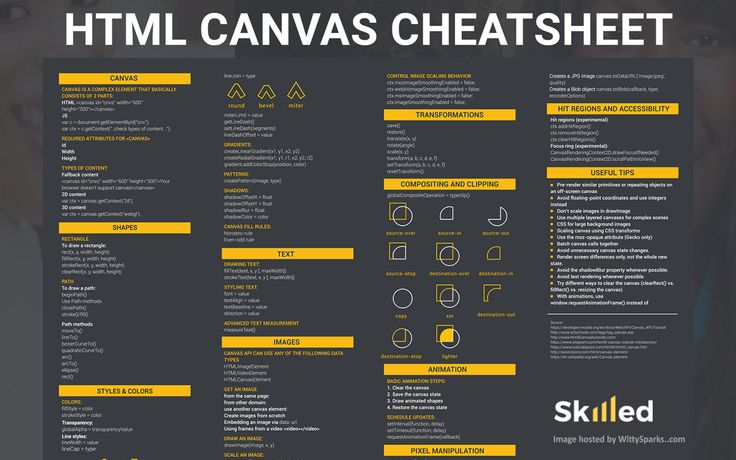
| Версия | Полный исходный код | Уменьшенный |
|---|---|---|
| Автономная версия 2.11 | тегcanvas.js | тегcanvas.min.js |
| подключаемый модуль jQuery версии 2.11 | jquery.tagcanvas.js | jquery.tagcanvas.min.js |
Минифицированные версии этих файлов были сжаты с использованием Уменьшить.
Загрузите мою модифицированную версию Explorer Canvas здесь: excanvas.zip. Оригинальный исходный код Explorer Canvas находится на Сайт с гугл кодом.
Проекты с использованием TagCanvas
Некоторым разработчикам удалось сделать больше с помощью TagCanvas, поэтому я рад дать ссылку
к их работе здесь. Если вы знаете какие-либо другие проекты, использующие TagCanvas,
пожалуйста, дайте мне знать, и я добавлю их в список.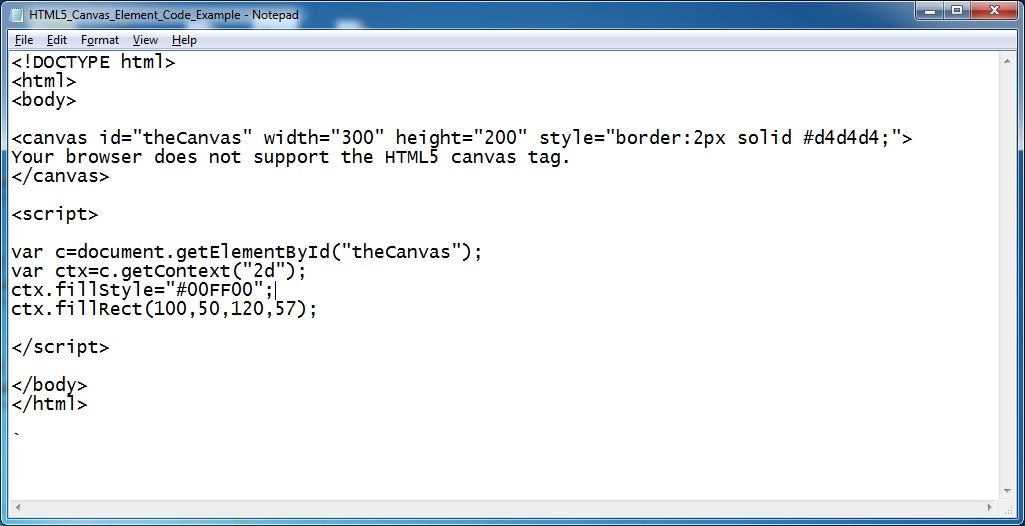
- fzTagPlugin — плагин Symfony от Grzegorz Śliwiński
- Облако тегов UMI 3D — модуль Joomla Томаса Вентурини
- Модуль TagCanvas — модуль Drupal от CK Ng
- Облако тегов HTML5 — модуль Галерея 3 от Shad Laws
- простойтегхолст — альтернативный модуль Drupal от Andre Langner
- Холстоблауд — расширение Magento командой в medias
- Инструмент подсчета слов — счетчик слов Хай Нгуен Хоанг
- Пользовательский tt_news Tagcloud — расширение TYPO3 от Pierre Arlt
- Облако тегов 3D WP (M/S) — Плагины WordPress от Петра Петрова
- Облако тегов html5 — плагин WordPress от Björn Teichmann (ссылка в данный момент не работает)
- Плагин облака тегов — плагин SunHorizon Wiki
- coreBOS — программное обеспечение для бизнеса
Помогите!
Как обычно, этот код не дает никаких гарантий. Но если ты застрянешь,
найти какие-либо ошибки или есть предложения по улучшению, пожалуйста, свяжитесь со мной по адресу
обычный адрес, graham(at)goat1000. com.
com.
« Наверх страницы Инструкции по установке »
Узнайте, как использовать тег холста с этим номером холста
Узнайте, как использовать API тегов холста
Вместе с новой спецификацией HTML5 вы получаете целый пакет новых возможностей, включая новый
бирка — холст . Этот тег эффективно
как лист бумаги на вашей странице, на котором вы можете рисовать, и это то, что
большая часть библиотеки RGraph основана на. Рисунок сделан
к JavaScript и вам доступна целая куча функций для рисования фигур
и линии с.
Поскольку canvas использует методологию «выстрелил и забыл», нет DOM .
для вас, чтобы получить ссылки на формы уже
нарисовано на холсте — так что надо запомнить координаты фигур
самим собой. Именно из-за этого полотно тег такой быстрый.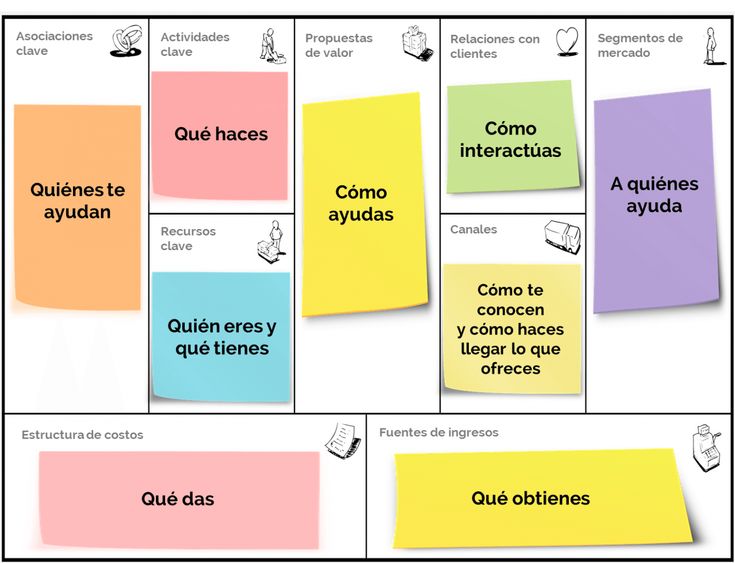


 title("METANIT.COM")
root.geometry("250x250")
red = "red"
blue= "blue"
green = "green"
selected_color = StringVar(value=red)
canvas = Canvas(bg="white", width=250, height=150)
canvas.pack(anchor=NW)
canvas.create_rectangle((10, 80, 130, 130), fill=selected_color.get(), outline="black", tags="house")
canvas.create_polygon((10, 80), (70, 30), (130, 80), fill=selected_color.get(), outline="black", tags="house")
def select():
canvas.itemconfigure("house", fill=selected_color.get())
ttk.Radiobutton(text=red, value=red, variable=selected_color, command=select, padding=6).pack(anchor=NW)
ttk.Radiobutton(text=blue, value=blue, variable=selected_color, command=select, padding=6).pack(anchor=NW)
ttk.Radiobutton(text=green, value=green, variable=selected_color, command=select, padding=6).pack(anchor=NW)
root.mainloop()
title("METANIT.COM")
root.geometry("250x250")
red = "red"
blue= "blue"
green = "green"
selected_color = StringVar(value=red)
canvas = Canvas(bg="white", width=250, height=150)
canvas.pack(anchor=NW)
canvas.create_rectangle((10, 80, 130, 130), fill=selected_color.get(), outline="black", tags="house")
canvas.create_polygon((10, 80), (70, 30), (130, 80), fill=selected_color.get(), outline="black", tags="house")
def select():
canvas.itemconfigure("house", fill=selected_color.get())
ttk.Radiobutton(text=red, value=red, variable=selected_color, command=select, padding=6).pack(anchor=NW)
ttk.Radiobutton(text=blue, value=blue, variable=selected_color, command=select, padding=6).pack(anchor=NW)
ttk.Radiobutton(text=green, value=green, variable=selected_color, command=select, padding=6).pack(anchor=NW)
root.mainloop()